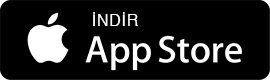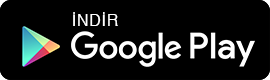FOTO GALERİ
WhatsApp o kullanıcılara dava açacak
Popüler mesajlaşma uygulaması WhatsApp toplu mesaj özelliği ile ilgili yeni bir açıklama yaptı. WhatsApp kuralları ihlal eden kullanıcılarını dava edeceğini duyurdu.

Sosyal medya devi Facebook'un bünyesinde bulunan, 1.5 milyar aktif kullanıcısı ile en çok kullanılan mesajlaşma uygulaması olan WhatsApp bu sefer platforma entegre olan bir özellikle ile değil bir süredir eleştirilen özelliği ile ilgili yaptığı açıklama ile gündemde.

WhatsApp'tan yapılan açıklamada platformun toplu mesajlaşma uygulamasını reklam amaçlı kullanımını engellemek adına yeni adımlar atacağı bilgisine yer verildi.

Söz konusu özelliğin bir süredir bazı firmalar tarafından aynı anda yüzlerce kişiye ulaşmak için kullanılması pek çok kullanıcının tepkisi ile karşılaşmıştı.

Bu şekilde gönderilen mesajların kullanım koşullarına aykırı olduğunun altını çizen WhatsApp, daha önce yayınladığı uyarıyı yeniledi.

Ayrıca WhatsApp söz konusu paylaşımları yapmaya devam edenler için yasal adımlar atılacağını duyurdu.

WhatsApp 7 Aralık itibari ile bu kuralları çiğneyen hesaplar için yasal işlem başlatacağını duyurdu.

İŞTE İNTERNETSİZ WHATSAPP KULLANMANIN YOLU
WhatsApp kuşkusuz son dönemin en popüler platformu. Peki WhatsApp'ı internetsiz kullanabileceğinizi biliyor muydunuz?
WhatsApp kuşkusuz son dönemin en popüler platformu. Peki WhatsApp'ı internetsiz kullanabileceğinizi biliyor muydunuz?

Wi-Fi veya Hücresel Veri bağlantısının olmadığı zamanda WhatsApp`tan gönderilen mesajlar, aktif internet bağlantısı olana kadar uygulamada kalıyor, daha sonra kullanıcıya gönderiliyor.

Ancak gelen bilgilere göre; internetsiz WhatsApp kullanabilmek mümkün. İnternetsiz WhatsApp kullanabilmek için bir takım ayarlar yapmak gerekiyor.

Ancak internetsiz WhatsApp şimdilik sadece Android cihazlarda çalışıyor.
İşte internetsiz WhatsApp için adım adım yapmanız gerekenler...
İşte internetsiz WhatsApp için adım adım yapmanız gerekenler...

1- Android cihazınızdan Ayarlar>Bağlantılar>Mobil Ağlar bölümüne girin.

2- Mobil Ağlar bölümünden ise Erişim Noktası Adları seçeneğine tıklayın.

3- Erişim Noktası Adları ekranında sağ üst bölümde yer alan "ekle" seçeneğine tıklayın

4- Açılan ekranı aşağıdaki bilgilere göre doldurun
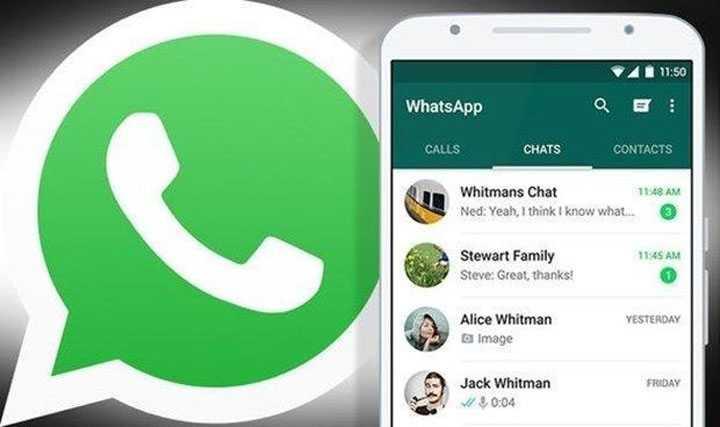
İsim: WhatsApp APN: internet Proxy: 127.0.0.01 Bağlantı noktası: 8080

5- Bu işlemleri yaptıktan sonra profili kaydedin ve Erişim Noktası Adları bölümünden WhatsApp'ı seçin.

iOS'ta ise ayarlar bölümünün kısıtlı olmasından dolayı proxy ve port değişimi yapılamadığını belirtelim.

Bu işlemi yaptıktan sonra telefon 4G bağlantısında kalmaya devam ediyor, ancak GSM şirketi internet harcamanızı size yansıtmıyor.
Normal ayarlara döndüğünüzde ise bu süreçteki internet kullanımınız tek seferde size yansıtılıyor.